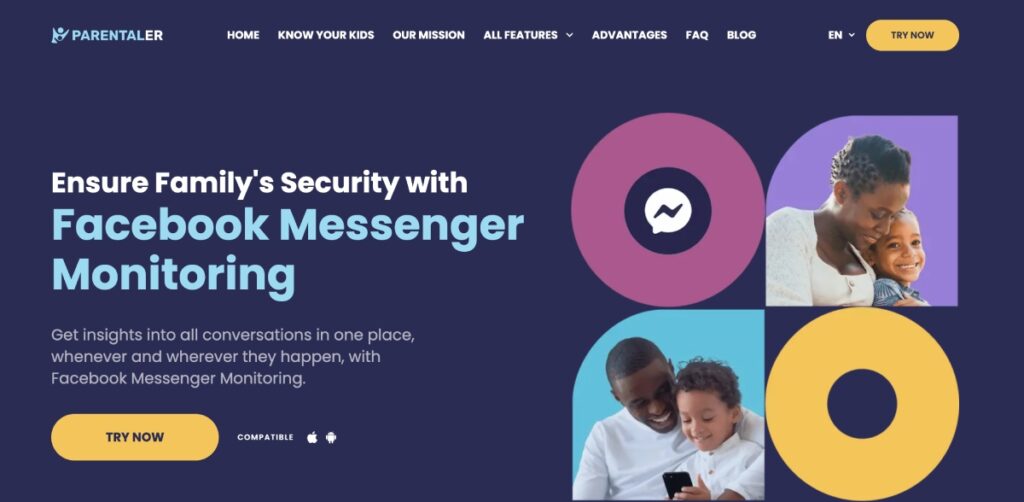האם ידעת זאת 45% של ילדים מתחת לגיל 13 להשתמש בפייסבוק מדי יום?
זה מסביר מדוע ענקית הטכנולוגיה משקיעה כל כך הרבה מאמץ בעדכון כלי בטיחות, ניטור תוכן קבוע ובדיקת חשבונות חשודים.
לאחרונה, הפלטפורמה הציגה תכונה חדשה - בקרת הורים מובנית בפייסבוק - כדי לאפשר להורים ואפוטרופוסים לבחור מי יוכל ליצור קשר עם ילדיהם ואיזה תוכן הם יכולים לראות.
זו תוספת נהדרת לתכונות הבטיחות שלהם, אבל האם זה באמת עובד? האם יש בעיות פוטנציאליות שצריך להיזהר מהן? האם כדאי לשקול אפשרויות אחרות לניטור הפעילות המקוונת של ילדך?
בוא נפרק הכל ונראה מה אתה באמת יכול לעשות כדי להגן על הילד שלך בפייסבוק.
האם אתה יכול לשים בקרת הורים בפייסבוק?
כן, יש הרבה שאתה יכול לעשות עם בקרת הורים של פייסבוק. רוב ההורים מגדירים אותם כדי להגביל את זמן המסך, לסנן באופן ידני תוכן לא הולם ולחסום זרים מלשלוח הודעות לילדים שלהם. גם מובנה וגם של צד שלישי בקרת הורים מאפשרים לך לעשות זאת, אבל פתרונות צד שלישי הם בדרך כלל ניתנים להתאמה אישית ועשירים בתכונות.
2 הדרכים הטובות ביותר להגדיר בקרת הורים בפייסבוק
הגדרת בקרת הורים בפייסבוק היא קלה. אתה יכול לבחור בין כלים מובנים ואפליקציות של צד שלישי - שתי האפשרויות פשוטות לשימוש.
בחירה #1: Parentaler בקרת הורים של Facebook (אין צורך בגישה פיזית)
אם אתה רוצה לעקוב אחר הפעילות של ילדך בפייסבוק מבלי לבדוק את הטלפון שלו כל יום, שקול Parentaler. זוהי אפליקציית בקרת הורים מתקדמת של פייסבוק המאפשרת לך לראות מה ילדך זומם בכל המדיה החברתית בזמן אמת.
עם Parentaler, אתה מקבל לוח בקרה מותאם אישית שמראה לך רשימה מלאה של פרופילי המדיה החברתית של ילדך, כולל פייסבוק. מכאן, אתה יכול:
- ראה כל שיחה שמתרחש בפייסבוק ממש כאילו היית מחובר לחשבון שלהם. Parentaler מציג הודעות בפורמט דמוי צ'אט, יחד עם תמונות משותפים, סרטונים ומידע על משתתפי הצ'אט.
- בדוק את רשימת החברים של ילדך on פייסבוק. ראה את שמם המלא ותמונות הפרופיל שלהם.
- הוסף מילים וביטויים לרשימה שחורה. Parentaler יתריע לך אם ילדך משתמש במילים אלו בצ'אטים עם חברים.
ל-Parentaler יש גם סט של כלי שלט רחוק. אתה יכול להשתמש בו כדי לנהל את זמן המסך של ילדך ו למנוע מהם לגשת לאפליקציות ולאתרים ממכרים. אם אתה צריך לחסום את אפליקציית פייסבוק, פשוט הקש על כפתור "חסום" ליד הסמל שלה.
#2 צור חשבון הורה-ילד בפייסבוק (נדרשת גישה פיזית)
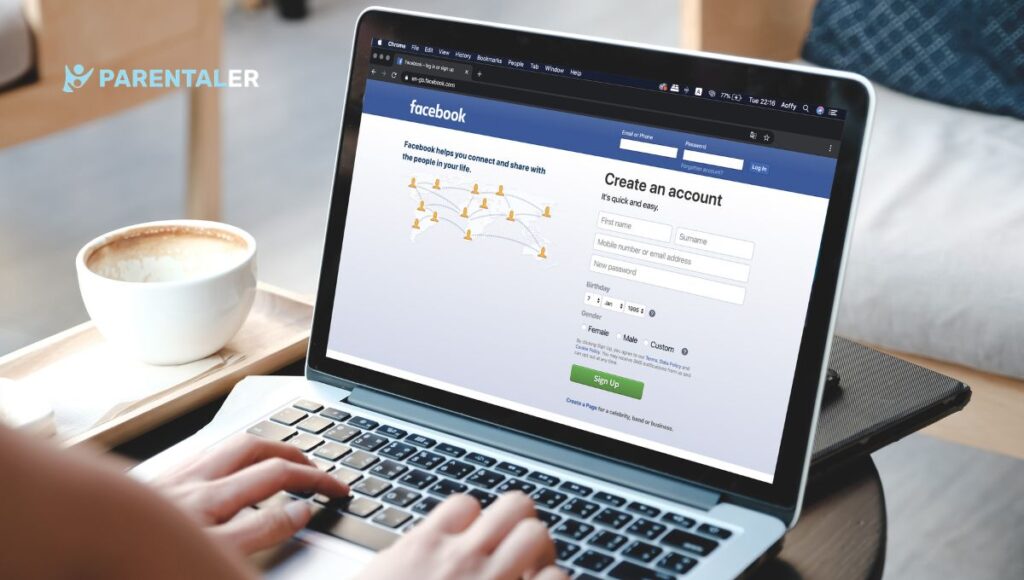
בקרת הורים מובנית קצת שונה מאפליקציות הורים "קלאסיות". אתה לא יכול פשוט לחסום תוכן למבוגרים בפייסבוק לפני שהוא מגיע לילדך או לבדוק את ההודעות שלו דרך לוח הבקרה המקוון שלך.
כדי ששיטה זו תעבוד, עליך לגשת למכשיר של ילדך, ליצור חשבון הורה-ילד חדש ב- מסנג'ר ילדים, הפעל את הגדרות הפרטיות הנכונות (נשתף את אלה למטה), ובדוק את הפעילות של ילדך בעת הצורך.
האם אתה יכול לחסום תוכן מיני ב-Facebook Kids? אתה בודק בקשות חברות דרך חשבון ההורים שלך וקובע מגבלות זמן. אתה יכול גם למחוק תמונות או סרטונים מהיסטוריית הצ'אט של ילדך (לאחר שהם שלחו או קיבלו אותם). זהו חיסרון גדול לגרסה הידידותית לילדים של פייסבוק.
כעת, בוא נראה מה אתה יכול לעשות ב-Messenger Kids כדי להגן על ילדך:
- הוסף והסר חברים עבור הילד שלך. מצא את סמל Messenger Kids בדף הבית שלך. בחר את החשבון של ילדך. לחץ על חברים. עקוב אחר ההנחיות שעל המסך כדי להוסיף או להסיר את החברים של ילדך.
- הסר תמונות. אתה לא יכול לחסום תוכן לא הולם באפליקציית פייסבוק לילדים לפני שמישהו ישלח אותו אליהם. אבל אתה יכול למחוק אותו מהיסטוריית הצ'אט שלהם. כדי לעשות זאת, לחץ על סמל Messenger Kids, בחר את החשבון של ילדך ובחר את התמונות שברצונך להסיר.
- הגדר את "מצב שינה". לחץ על סמל Messenger Kids, בחר את החשבון של ילדך, בחר פקדים ולחץ על מצב שינה. לאחר מכן, הגדר את זמני ההתחלה והעצירה.
- הורד את המידע של ילדך. לחץ על סמל Messenger Kids, בחר את החשבון של ילדך ובחר הורד מידע [שם] כדי לקבל את היסטוריית הצ'אט של ילדך בפייסבוק.
כיצד להגדיר בקרת הורים בפייסבוק?
אם אתה רוצה להתעדכן בפעילות המקוונת של ילדך ולעולם לא לפספס דבר, שקול פתרון מקיף יותר מאשר בקרת הורים מובנית בפייסבוק. אנו ממליצים על Parentaler בשביל זה. זה נותן לך תמונה מלאה של הפעילות של ילדך בכל המדיה החברתית, וההגדרה שלו פשוטה.
הנה מה שאתה צריך לעשות:
- עבור אל parenttaler.com ולחץ על כפתור "נסה עכשיו".
- סמן את התכונות שאתה רוצה לכלול בתוכנית המותאמת שלך. לאחר מכן, תראה רשימה של תוכניות זמינות. בחר את זה שמתאים לך.
- כאשר הרכישה שלך מעובדת, פתח את דוא"ל הפתיחה שלך מ-Parentaler. הוא מכיל קוד רישיון, קישור הורדה והוראות הגדרה. לחץ עליו ובצע את השלבים להתקנת Parentaler במכשיר של ילדך.
- היכנס ל-Control שלך ובחר ב-Facebook מהתפריט כדי להתחיל לעקוב אחר הפעילות של ילדך.
מהם הסיכונים של פייסבוק לילדים?
פייסבוק הוא מקום מצוין עבור ילדכם להתחבר עם חברים, לחקור קהילות שהם מתעניינים בהן ופשוט ליהנות. אבל, למרות כל המאמצים שהפלטפורמה משקיעה ביצירת סביבה דיגיטלית בטוחה, ילדכם עלול לעמוד בפני סיכונים רציניים בזמן השימוש בו ללא פיקוח:
- חשיפה לתוכן לא הולם
- בריונות ברשת, הימור והטרדה מקוונת
- טיפוח וסקסטורציה
- עייפות מזמן מסך מוגזם
- דימוי עצמי מעוות
- הונאות
מַסְקָנָה
פייסבוק יצרה גרסה בטוחה יותר של Messenger לילדים. הורים יכולים להגדיר חשבונות עבור ילדיהם ויש להם יותר שליטה על מי הם מקיימים אינטראקציה ואיזה תוכן הם משתפים או מקבלים.
ובכל זאת, נותרו שיפורים רבים לעשות. לא ברור כיצד לחסום תוכן לא הולם בפייסבוק אם אינך יכול לסקור ולמחוק אותו לפני שהוא נכנס לתיבת הדואר הנכנס. כך גם לגבי הודעות טקסט, שאינך יכול לקרוא אלא אם כן אתה מוריד את היסטוריית הצ'אט של ילדך.
אבל יש גם חדשות טובות. אם אתה רוצה להגן על ילדך מפני איומים דיגיטליים, אין צורך לחכות לעדכונים לפתרונות הקיימים. Parentaler, כלי מתקדם לבקרת הורים, כבר מכיל את כל התכונות הדרושות לניטור יזום. נסה זאת וצור מרחב בטוח יותר עבור ילדך בפייסבוק!